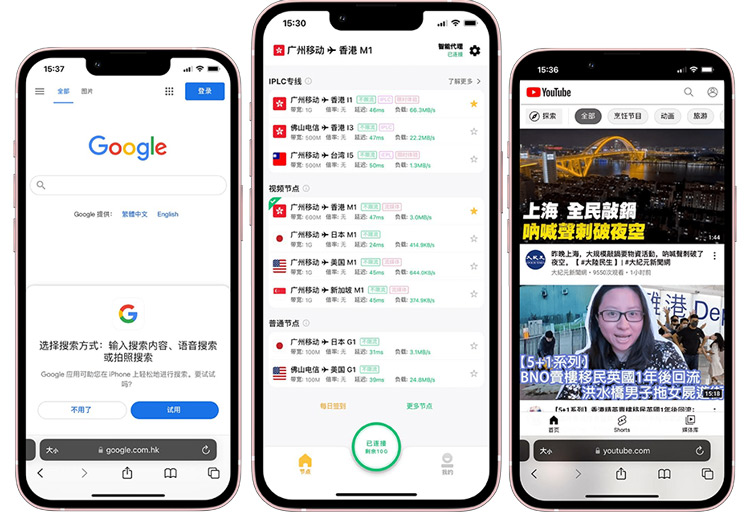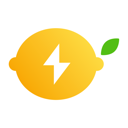随时随地,畅游互联网
下载安装教程
1. 点击上方 下载 按钮,下载完成后双击打开
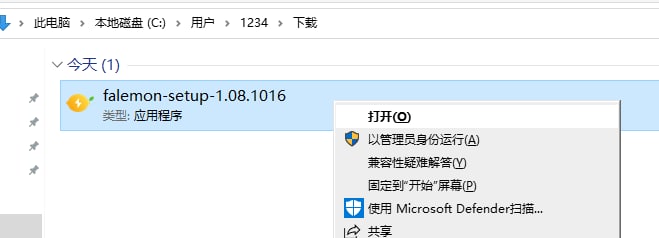 2. 点击是:允许来自末知发布者的此应用对你的设备进行更改
2. 点击是:允许来自末知发布者的此应用对你的设备进行更改 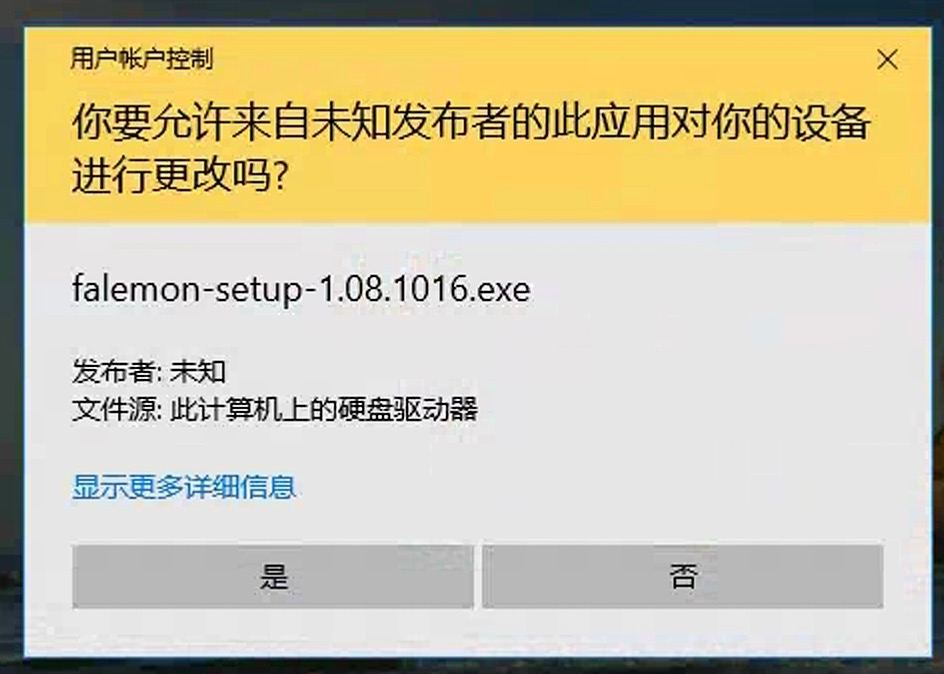 3. 点击Next一步一步的完成安装(建议默认路径)
3. 点击Next一步一步的完成安装(建议默认路径) 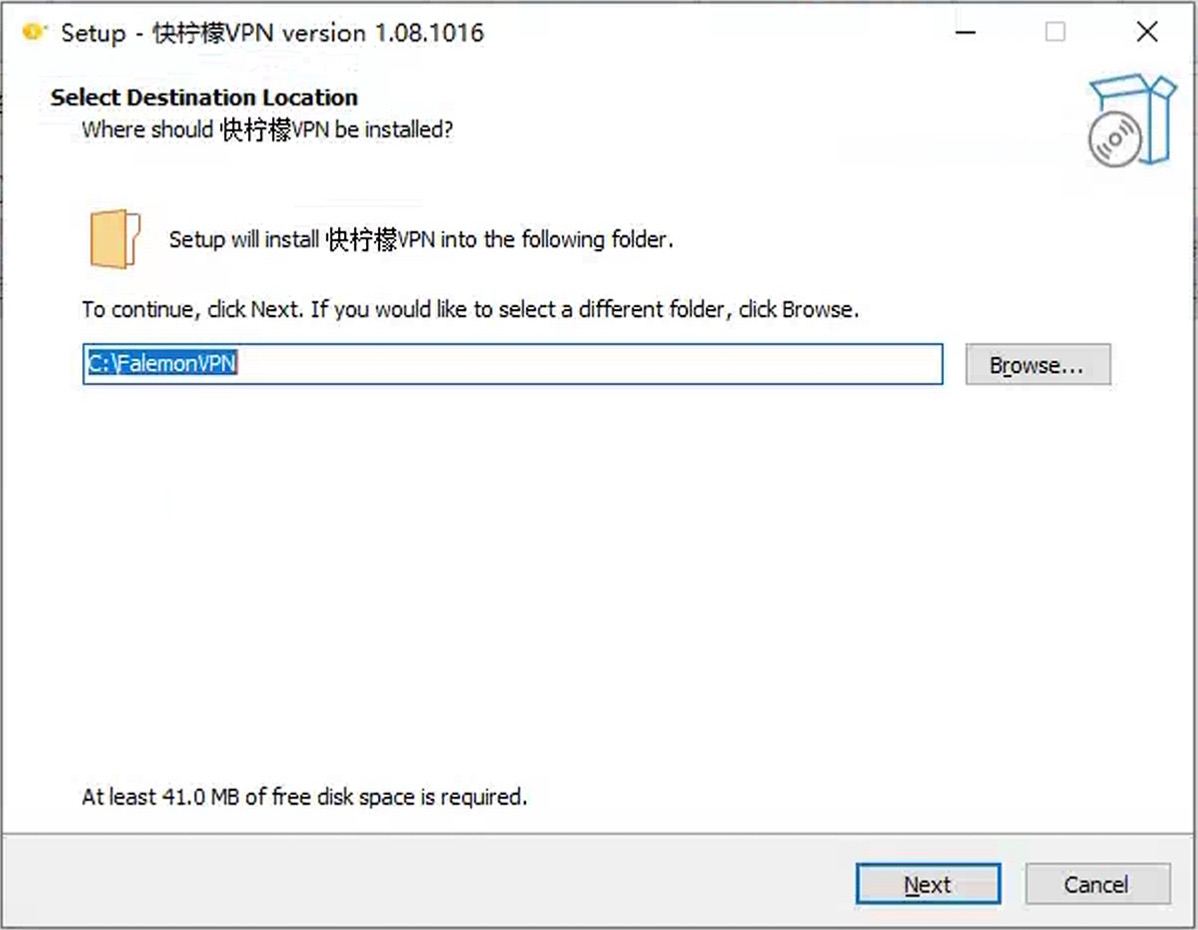 4. 安装完成之后打开快柠檬VPN,点击立即体验
4. 安装完成之后打开快柠檬VPN,点击立即体验 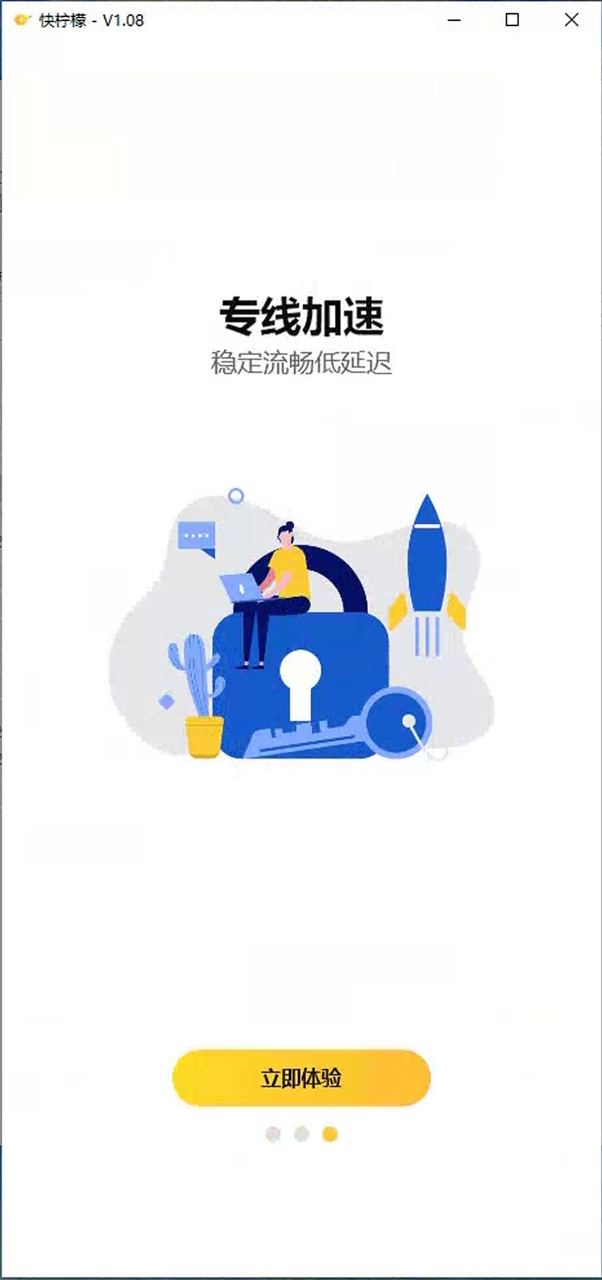 5. 选择一个节点,然后点击连接即可
5. 选择一个节点,然后点击连接即可 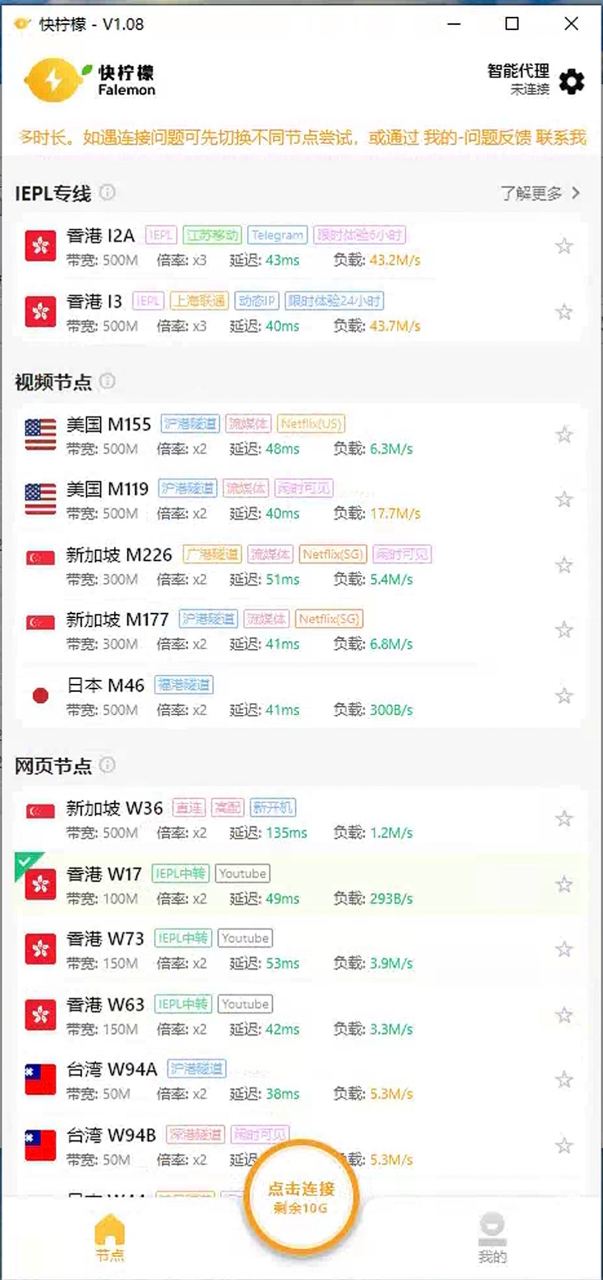 6. 点击连接时,如有弹窗,请勾选并允许访问
6. 点击连接时,如有弹窗,请勾选并允许访问 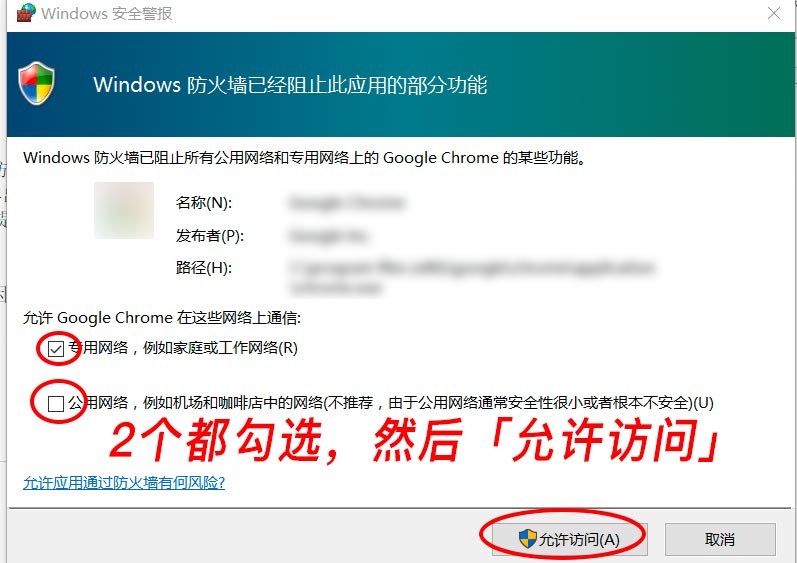
7. 成功连接后即可打开Google,YouTube等被墙的网站
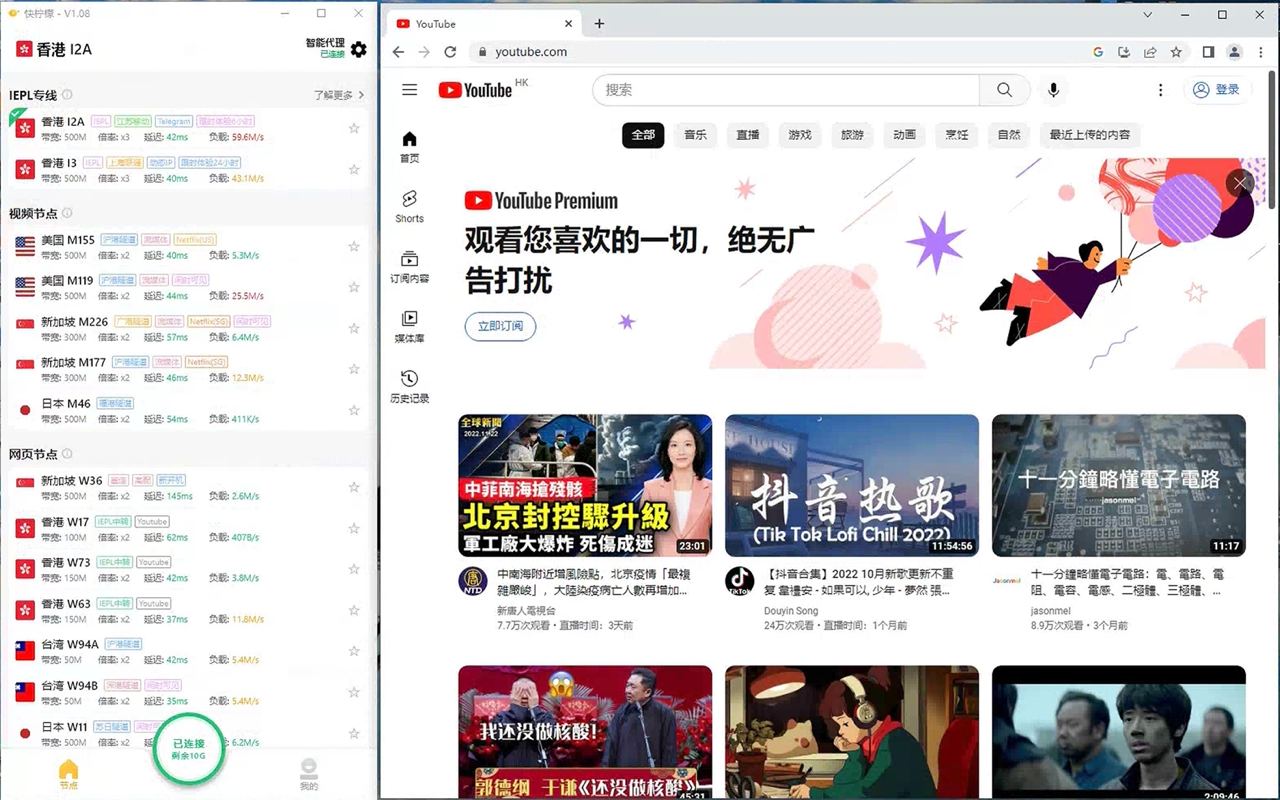
常见问题
下载后如何使用?
1. 双击下载好的exe文件,一路下一步,完成安装自动打开。
2. 默认安装在C:\FalemonVPN,且自动创建桌面快捷方式。
3. 打开后,选择节点,点击连接,试试浏览器能否访问谷歌。
2. 默认安装在C:\FalemonVPN,且自动创建桌面快捷方式。
3. 打开后,选择节点,点击连接,试试浏览器能否访问谷歌。
安装后不能正常运行? 连接时报错error0?
1. Win客户端目前仅支持Win8以上、64位操作系统使用。
2. 安装路径须为本地,且不能包含中文、空格等特殊字符。
3. 打开Falemon.exe时,尝试右键 - 使用管理员权限运行。
2. 安装路径须为本地,且不能包含中文、空格等特殊字符。
3. 打开Falemon.exe时,尝试右键 - 使用管理员权限运行。
由于找不到 MSVC140.DLL,无法继续执行代码?
或者 弹窗提示应用程序错误OxCO00007b?
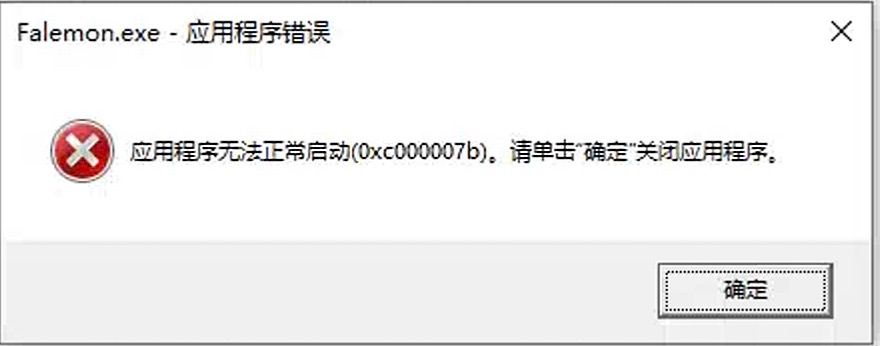
或者 弹窗提示应用程序错误OxCO00007b?
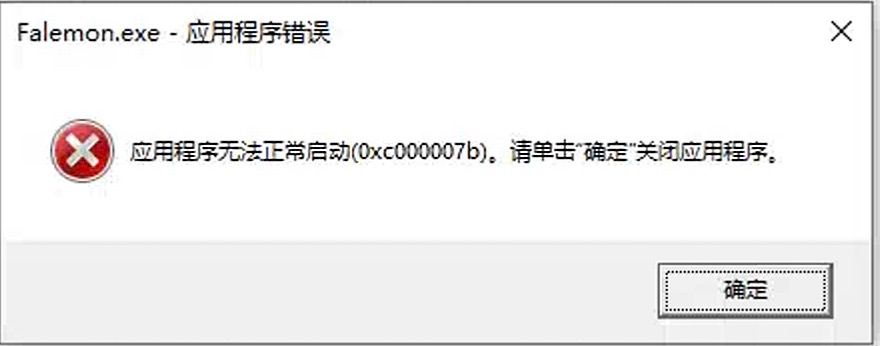
1. 缺少了 VC_redist 运行库,需要下载安装: 微软官方下载。
2. 下载后双击 VC_redist.x64.exe, 默认安装完成再运行 Falemon.exe。
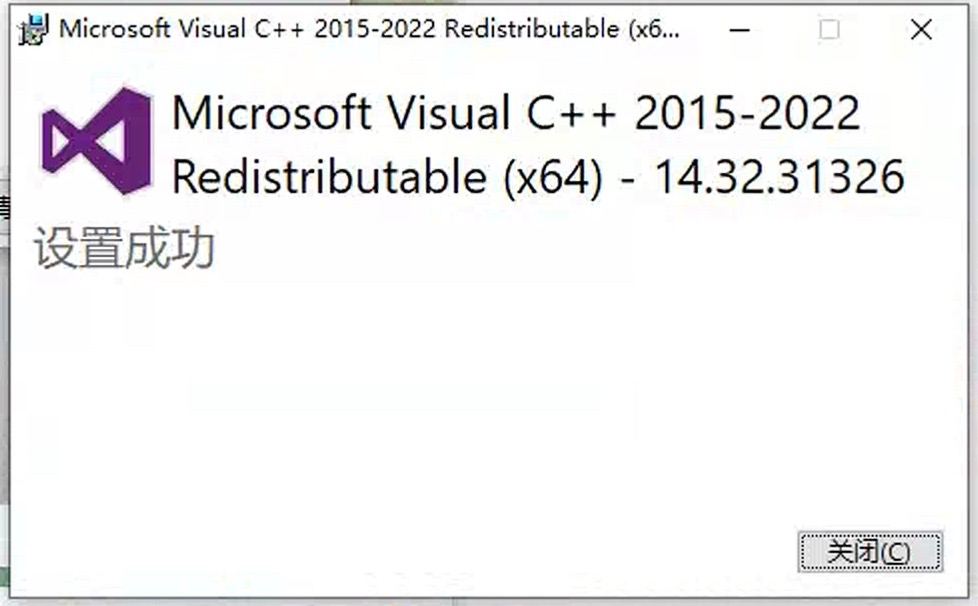
2. 下载后双击 VC_redist.x64.exe, 默认安装完成再运行 Falemon.exe。
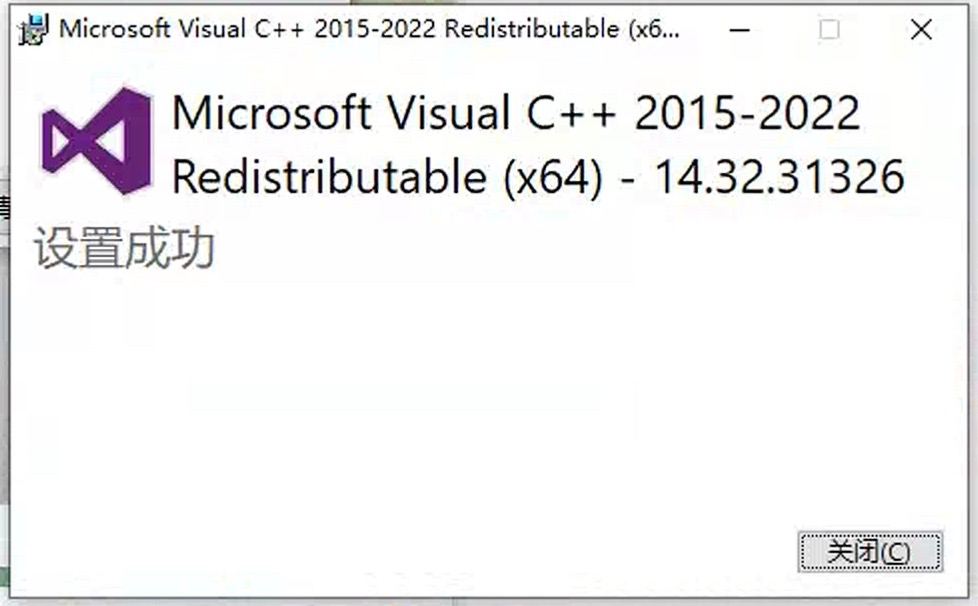
之前正常,突然打开一片白屏?
一般是缓存数据出错导致,按以下步骤操作:
1. 关闭快柠檬,打开我的电脑,进入目录:
C:\用户\[您的用户名]\AppData\Roaming\
2. 进入后,找到并删除 falemon.com 目录;
3. 删除后,重新双击运行 Falemon.exe 。
1. 关闭快柠檬,打开我的电脑,进入目录:
C:\用户\[您的用户名]\AppData\Roaming\
2. 进入后,找到并删除 falemon.com 目录;
3. 删除后,重新双击运行 Falemon.exe 。
运行后无法连接节点?
1. 首次连接时,需要允许相应程序监听常用网络(如家庭/工作网络)。
2. 打开Falemon.exe时,尝试右键 - 使用管理员权限运行。
2. 打开Falemon.exe时,尝试右键 - 使用管理员权限运行。
我的系统是Windows7,无法运行?
参考 Windows第三方客户端Clash教程 使用。